スレッドをつくる
概要
アイリスクラウド コミュニケーションのスレッドは「メッセージ」「手続」「ファイル」の3つの機能があります。
- メッセージ … スレッド(話題)に沿ったチャットを行う機能です。メッセージ、ファイルの添付、メッセージの既読者確認、メッセージに対するリアクション機能、固定メッセージ送信機能などがあります。
- 手続 … 自社と共有先間の各種書類の送受をスレッド(話題)に沿った内容で定型的に管理することができます。
- ファイル … スレッド内のメッセージ機能や手続機能で扱われたファイルを様々な条件でフィルタリングし、複数ファイルを一括でダウンロードすることができます。
本マニュアルはスレッドを作成する手順について説明します。
目次
ページコンテンツ
スレッド作成
スレッド作成画面を表示
スレッド作成画面へ移動するためには「機能選択」画面から[スレッド]をクリックしてください。
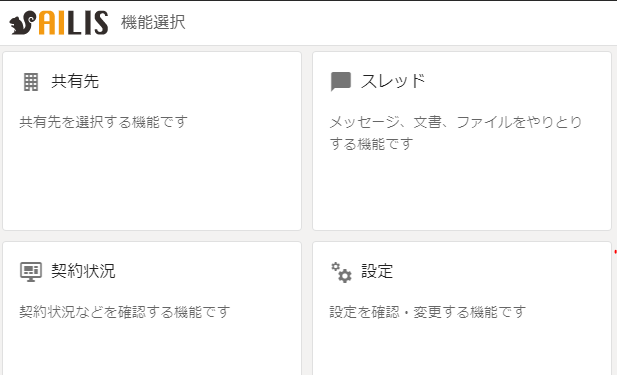
スレッド画面の[スレッドを作成する]をクリックしてください。
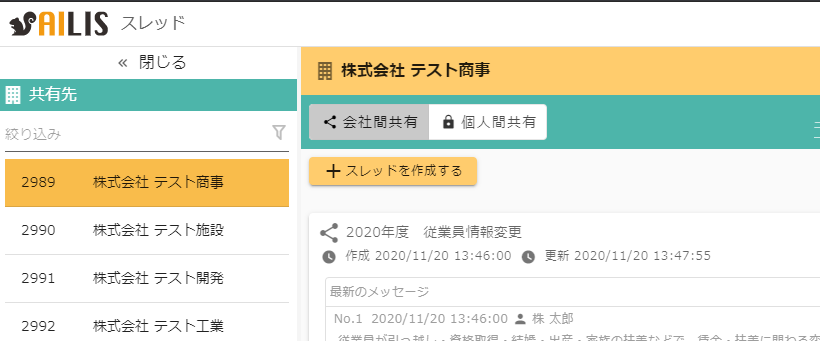
スレッド作成手順
スレッドの作成画面では、画面上部に表示している「①テンプレート」から「④参加者指定」の順を追って設定を選んでいきます。
事前にスレッドテンプレートを作成している場合は、テンプレートを選択し「②タイトル・メッセージ」と「③手続」の設定項目をテンプレートから複写し作成することができます。
①テンプレート
本サービスでは「テンプレート」からスレッドを作成すること、「テンプレート」を使わずにスレッドを作成することができます。
テンプレートからスレッドを作成する場合は[①テンプレート]の「テンプレート」を選択します。「テンプレート」から作成しない場合は操作は必要ありません。
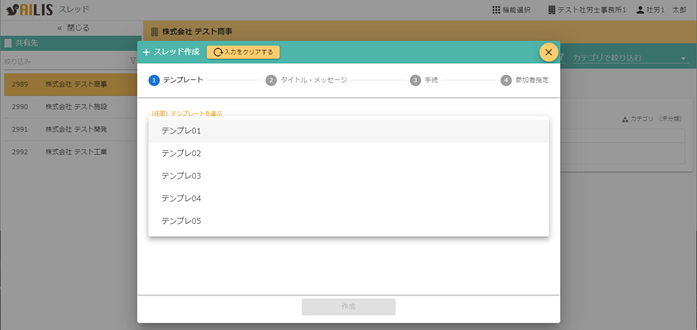
テンプレートを設定後、[②タイトル・メッセージ]をクリックしてください。
②タイトル・メッセージ
「②タイトル・メッセージ」では、[スレッドのカテゴリ][スレッドのタイトル][スレッドのメッセージ]を入力してください。
[スレッドのメッセージに添付するファイル]は任意の項目です。スレッドの内容を補足する場合や、[スレッドのメッセージ]と内容と合わせてファイルを添付が必要な場合に利用してください。

③手続
「③手続」では、スレッド(話題)に沿った必要な書類のリストを作成することができます。
やり取りするファイルがどの書類なのか、必要な書類に過不足がないかを簡単に確認することができます。
以下の例の通り、「契約時に必要な書類」や「新入社員が入社した時に必要な書類」等、必要な書類のセットを事前にスレッドに持たせて置き、テーマに沿ったスレッドを作成することができます。
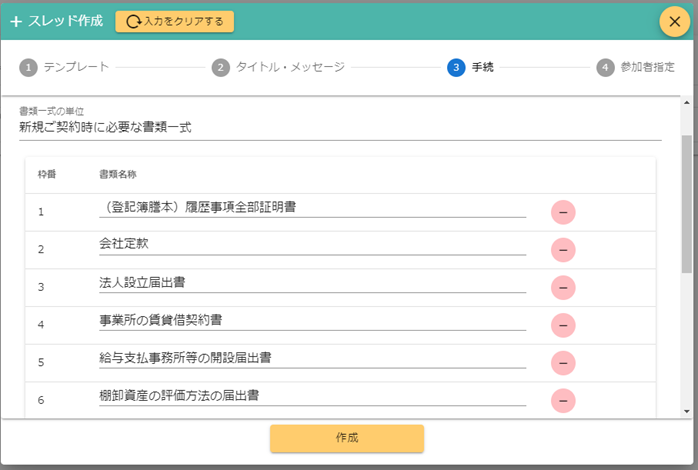
④参加者指定
「④参加者指定」では、スレッドの参加権限を設定することができます。
以下の場合は、自社と選択している共有先以下の全てのアカウントから参照する設定となります。
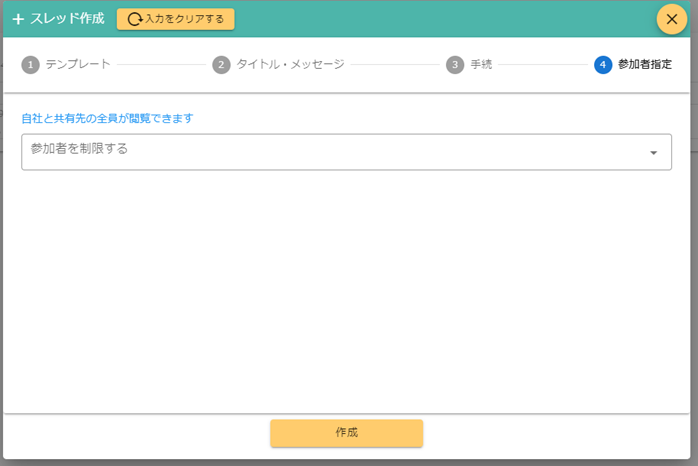
以下のように[参加者を制限する]でアカウントを限定した場合は、選択されたアカウントだけが使えるスレッドを作成することができます。
指定されたアカウント以外のスレッド一覧には表示されません。
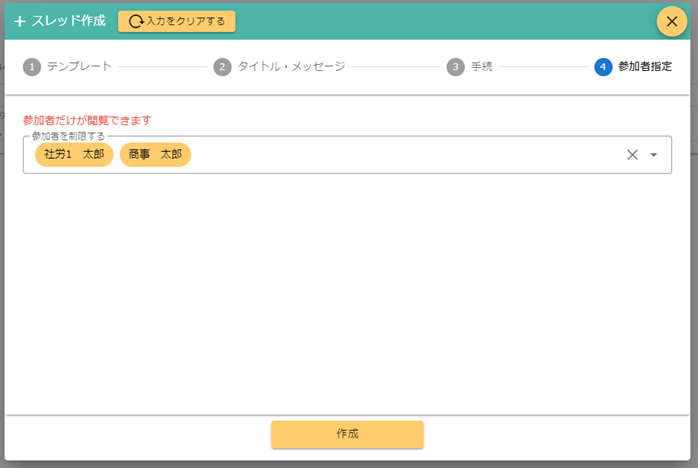
参加者が指定されなかった場合は[会社間共有]、参加者が指定された場合は[個人間共有]を選択し、スレッド一覧の表示内容を切り替えて確認します。
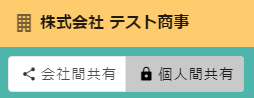
項目チェック
必須項目の入力が不足している場合は[作成]ボタンにマウスカーソルを乗せると以下のように必須箇所の案内が表示されます。
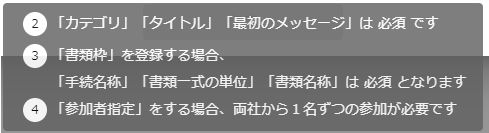
スレッド作成
前述の「項目チェック」を行い、問題がなければ[作成]をクリックします。
以上でスレッドの作成は完了です。
関連
なし
